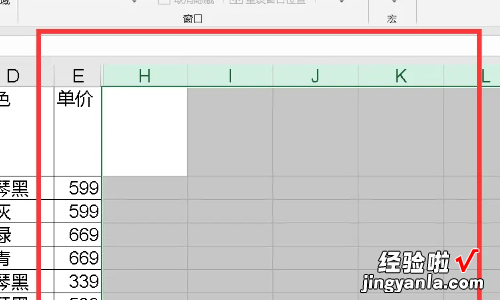经验直达:
- 怎样将excel里的巨集去除
- excel中怎样删除大量不需要的数据
- excel多余的几万列怎么删
一、怎样将excel里的巨集去除
巨集:是宏, 也叫VBA ( Visual Basic for Application ) 基本语法跟VB一样, 整合了一些直接对Office操作的功能 。
1、宏的运行或删除首先要在“宏的安全级别为低”的状态下才能进行,而Excel 默认“宏的安全级别为高”,所以打开带有宏的工作簿,会有如下提示:
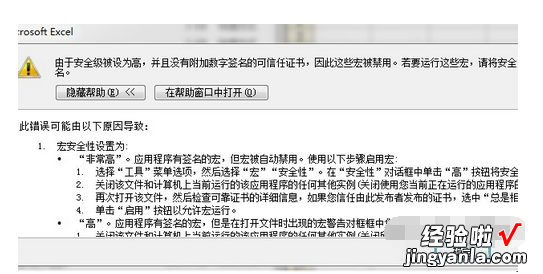
2、点“确定”打开工作簿,依次点击菜单“工具-->宏-->安全性” , 打开“安全性”对话框 。
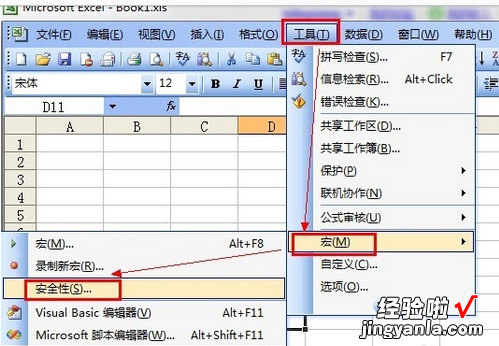
3、在对话框中,将安全级别选为“低”,“确定”退出 。
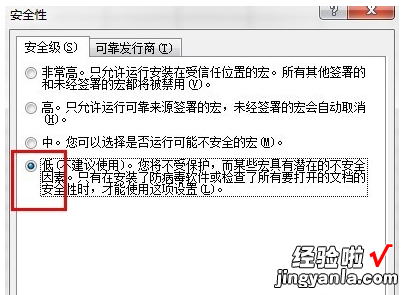
4、关闭Excel,再运行Excel并打开工作簿,将不会看第一张图中的提示 。
5、依次点击菜单“工具-->宏-->宏” , 打开“宏”对话框 。

6、在“宏”对话框中 , 列出了宏名,选中后,点击“删除”按钮即可 。
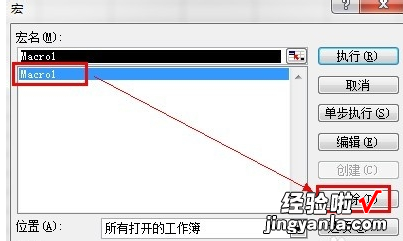
7、为了安全 , 可以按上面的方法将“宏的安全级别”重新设为高 。
【excel中怎样删除大量不需要的数据 怎样将excel里的巨集去除】8、如果再打开已经删除宏的工作?。故浅鱿值谝徽磐嫉奶崾荆?可以依次点击菜单“工具-->宏-->Visual Basic 编辑器” 。
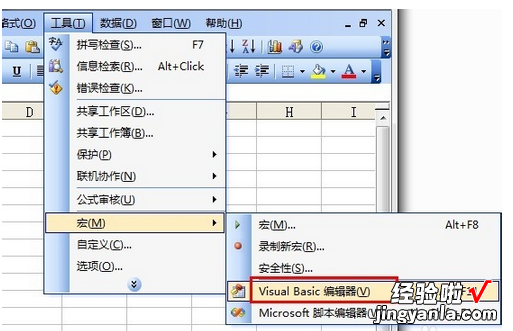
9、在编辑器窗口左边的工程列表框中找到“模块”文件夹 , 双击展开 。
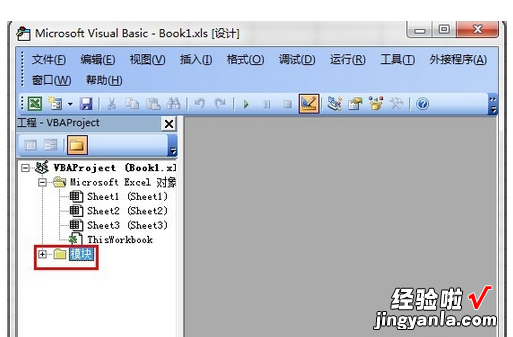
10、右键其中的“模块1”,并点选“移除模块1” 。(如果还有其它模块,也要这样移除)
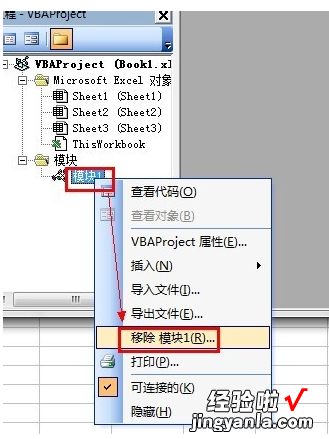
11、点击“否”按钮 , 模块文件夹就被删除了,关闭编辑器回到工作簿状态 。
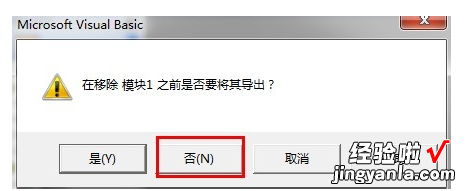
12、保存工作簿 。
二、excel中怎样删除大量不需要的数据
excel中删除大量不需要数据的方法如下:
1、面对数据量大的工作表,超十万多行,如果现在需要将数据表中仓库为废品仓的数据删除 。
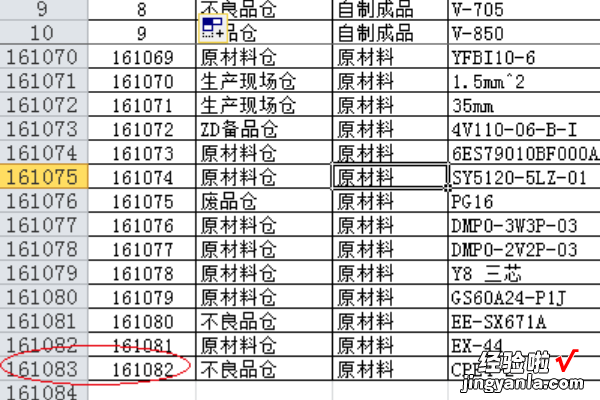
2、一般操作:筛选数据-选中数据(行)-删除(右击-删除),然后就出现了下图的提示 。点击继续 , 会等待很长时间才能完成操作 。
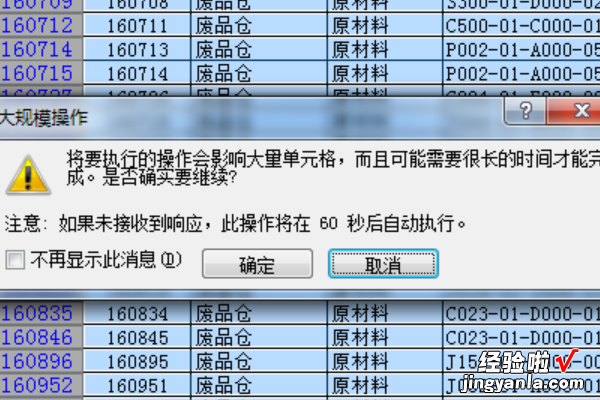
3、为了节省操作时间,只需在对数据删除前加一个操作就可以达到秒删的效果:先对数据表进行排序(按仓库列),后面操作同上一般操作即可 。
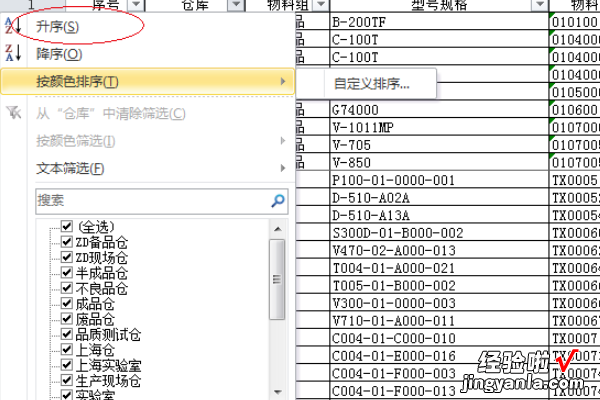
4、进行排序后产生的效果 。
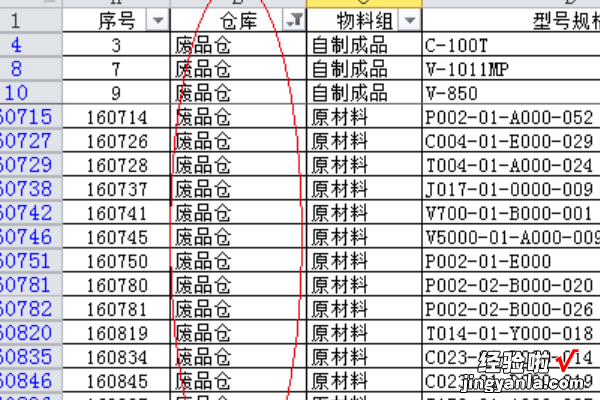
5、此时删除大量数据 , 就会达到秒删的效果 。
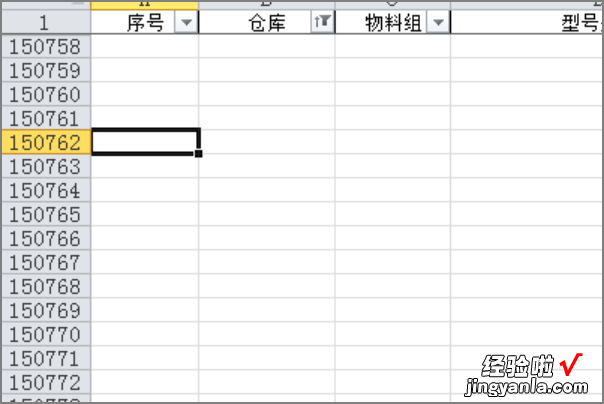
三、excel多余的几万列怎么删
删除excel多余的几万列的方法如下:
工具:联想笔记本电脑e460、Windows10系统、Excel2020.
1、打开一个EXCEL表格 。
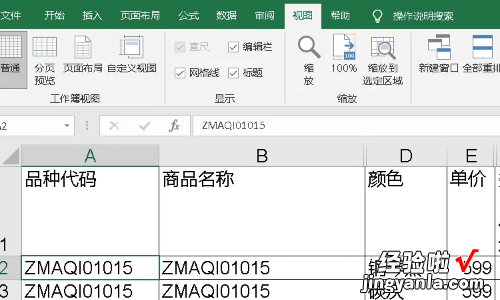
2、拉动下方滚动条到最后一列,表格列数比较多,E列后面的单元格列都需要删除 。
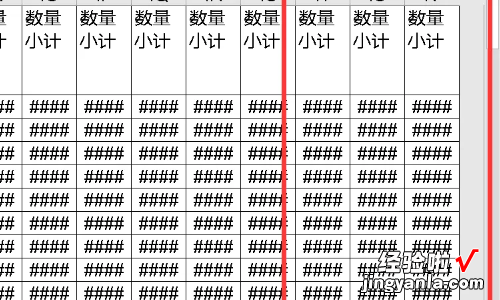
3、移动鼠标到F1单元格,在键盘上按下“CTRL SHIFT 右方向键” , 快速选中整行单元格 。
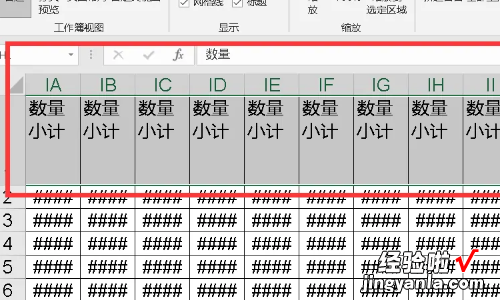
4、按住“CTRL SHIFT 方向键下”选中整个需要删除的单元格列 。
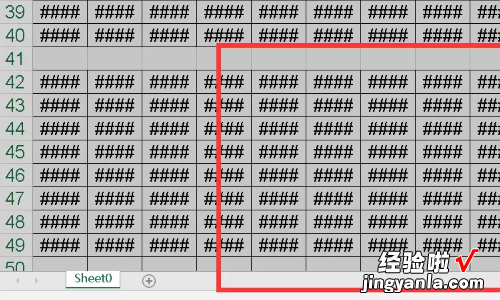
5、点击鼠标右键选择“删除” 。
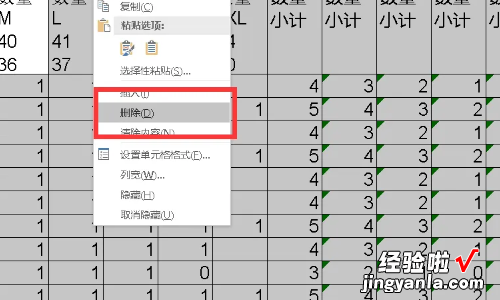
6、表格右侧数据都被删除了 。